개념
가상 머신 vs 도커
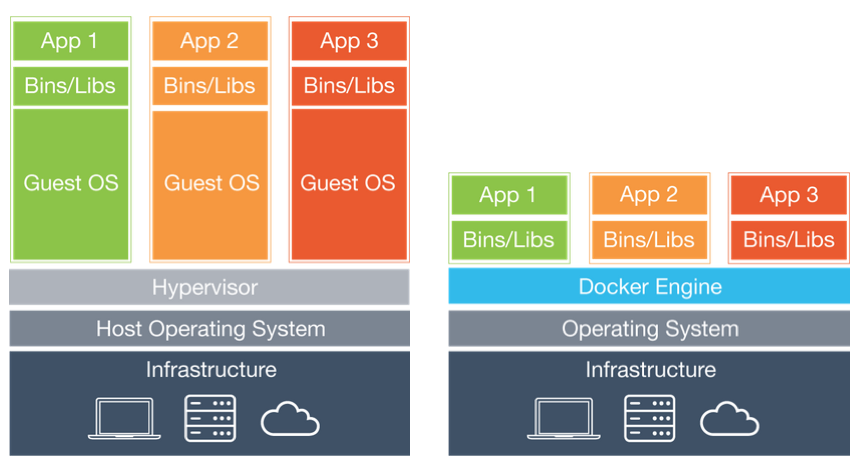
가상 머신(Virtual Machine)
하나의 서버를 여러 서버로 전환하는 물리적인 하드웨어의 추상화
- 물리적인 하드웨어를 논리적으로 분할하여 독립적인 가상 환경을 만들어 놓은 것
- 하이퍼바이저(예: VirtualBox)를 통해 하나의 호스트 OS에서 여러 개의 OS를 사용하는 방법
👉 각 가상 머신이 OS, 애플리케이션, 필요한 바이너리와 라이브러리 전체를 포함하기 때문에 상대적으로 무겁고 느림 - 다른 게스트 OS와 분리되어 독립된 공간과 자원을 할당 받음
👉 보안성 굿
도커(Docker)
컨테이너 기반의 오픈소스 가상화 플랫폼
- 컨테이너: 코드와 종속성을 함께 패키징하는 애플리케이션 계층의 추상화
프로세스 단위의 분리 독립된 환경 - 하나의 호스트 OS 위에 도커를 설치하고 그 위에 각 애플리케이션 환경을 설치 및 운영
👉 애플리케이션이 각각 OS를 가지지 않기 때문에 메모리 공간을 적게 차지 - 도커가 설치된 환경이라면 이미지를 통해 어디서든 동일한 환경 구축 가능
- 도커 자체가 가상 머신이기 때문에 하이퍼바이저와 게스트 OS를 포함하고 있다고 함
도커 이미지와 도커 컨테이너
도커 이미지(Docker Image)
도커 컨테이너를 생성하는데 사용되는 애플리케이션의 파일들과 설정을 모아둔 것
- 특정 프로세스를 실행하기 위해 필요한 모든 파일과 설정값(환경)을 지닌 것
더이상의 의존성이 필요없음 - VM의 ISO와 비슷한 역할이지만 더 가벼움
- 상태값을 가지지 않으며 불변(immutable)
- 이미지만 있으면 도커가 있는 환경에서 컨테이너를 생성 가능
- DockerHub를 통해 버전 관리 및 배포 가능
Dockerfile이라는 파일로 이미지를 만듦
이미지 생성 과정을 확인할 수 있고 수정도 쉬움- 여러 개의 읽기 전용 레이어로 구성되며, 파일이 추가되면 새로운 레이어 생성
👉 도커는 여러 개의 레이어를 묶어서 하나의 파일 시스템으로 사용할 수 있게 함 - 기반 이미지(base image): 부모가 없는 이미지 (예: OS들 - ubuntu, alpine, debian)
자식 이미지(child image): 기반 이미지에 추가적인 기능을 더해 만든 이미지
도커 컨테이너(Docker Container)
실행중인 이미지의 인스턴스
애플리케이션의 종속성과 함께 프로그램 자체를 캡슐화하여 호스트 OS와 격리된 공간에서 프로세스를 동작시키는 기술
- 종료되어도 메모리에서 삭제되지 않아서 다시 시작 가능
👉 필요하면 명시적으로 삭제해야 함
컨테이너를 삭제하면 컨테이너에서 생성한 파일이 사라짐 - 컨테이너끼리 커널 공간과 호스트의 OS 자원을 고유
데몬(Daemon)
데몬 프로세스에 대한 이해😈
백그라운드에서 실행되면서 여러 작업을 처리하는 프로그램
- 일반적으로 이름 끝에
d를 붙임 - 보통 부모 프로세스를 갖지 않기 때문에 PPID가
1 - 시스템을 시작할 때 데몬을 시작하는 경우가 많음
- 네트워크 요청, 하드웨어 동작 등의 기능
예) devfsd(하드웨어 설정), cron(주기적인 작업 실행) - 터미널을 가지지 않음
👉 터미널이 종료되거나 세션이 끊겨도 시스템이 종료되기 까지는 유지됨
도커 데몬과 도커 클라이언트
- 도커 데몬(Docker Daemon): 호스트의 백그라운드에서 실행되며, 도커 컨테이너의 빌드, 실행, 배포를 관리하는 서비스
- 도커 클라이언트(Docker Client): 사용자가 도커 데몬과 상호작용할 수 있도록 하는 명령행 도구
도커가 명령어를 실행하는 원리
$ docker run alpine ls -l
total 48
drwxr-xr-x 2 root root 4096 Mar 2 16:20 bin
drwxr-xr-x 5 root root 360 Mar 18 09:47 dev
drwxr-xr-x 13 root root 4096 Mar 18 09:47 etc
drwxr-xr-x 2 root root 4096 Mar 2 16:20 home
drwxr-xr-x 5 root root 4096 Mar 2 16:20 lib
......
......- 도커 클라이언트가 도커 데몬에 신호
- 도커 데몬이 로컬에 이미지가 있는지 확인. 없으면 DockerHub에서 다운로드)
- 도커 데몬이 컨테이너를 생성하고 그 컨테이너 안에서 명령(위의 경우
ls -l) 실행 - 도커 데몬이 결과를 도커 클라이언트에 보냄
👉 가상 머신을 켜고 명령어를 실행하고 다시 종료하는 과정에 비하면 엄청 빠르다!
도커 볼륨(Docker Volume)
컨테이너에서 발생한 데이터들을 저장할 외부 공간
- 호스트의 경로에 연결하여 컨테이너가 상태를 갖지 않도록 함(스테이트리스, stateless)
- 컨테이너가 삭제되면 데이터도 사라지기 때문에 데이터를 보존하기 위해 사용
- 실행 중인 컨테이너끼리 데이터를 공유해야 하는 경우에 사용
Dockerfile
Docker - Dockerfile 작성 / Build (이미지 제작)
Image-building best practices
도커 데몬이 이미지를 생성할 때 호출하는 명령어 목록을 담은 텍스트 파일
- 베이스 이미지, 프로젝트 코드 위치, 의존성, 시작할 때 필요한 명령어 등을 포함
- 명령어를 작성할 때 리눅스 명령어를 쓰면 돼서 간편
- 레이어가 스택처럼 쌓이므로 변경이 빈번한 작업은 나중에 작성하는 것이 좋음
문법
FROM베이스 이미지RUN빌드 타임에 실행할 명령어ENV환경변수WORKDIR작업을 실행할 경로- 지정한 경로가 없으면 생성
COPY복사할 파일과 복사할 경로VOLUME컨테이너에 마운트할 볼륨 경로CMD컨테이너를 실행하기 위해 필요한 명령어ENTRYPOINTdocker run명령을 실행할 때 같이 인자로 전달되는 명령어 (컨테이너 자체를 executable로 사용할 때 필요)
도커 컴포즈(Docker Compose)
도커 컴포즈 기초 및 문법
Docker Compose와 버전별 특징
여러 개의 컨테이너를 하나로 묶어주는 도구
- YAML 파일에 서비스를 정의하면 명령어 하나로 모든 서비스를 생성하고 실행할 수 있음
- 자동으로 서비스(애플리케이션 스택)들 사이에 네트워크 생성
- 애플리케이션의 생명주기를 관리하는 명령어들이 있음
- 시작, 중지, 재시작, 상태 확인, 로그 확인, 개별 서비스에 대한 명령어 실행
- 하나의 호스트에 여러 개의 독립된 환경을 구성할 수 있음
- 컨테이너가 생성되면 이전 컨테이너의 볼륨 데이터를 복사해서 데이터가 보존됨
- 변경된 경우에만 컨테이너를 재생성
👉 변경이 없으면 서비스가 재시작될 때 이미 있던 컨테이너를 재활용하므로 빠름 - 변수를 설정해서 여러 환경에 맞게 커스터마이징할 수 있음
- 여러 컴포즈 파일을
extends키워드로 연결할 수 있음
- 어디서든 서비스가 생성될 수 있도록 애플리케이션의 환경을
Dockerfile에 정의- 애플리케이션을 구성할 서비스들을
docker-compose.yml파일에 정의docker-compose up으로 실행
문법(Version 3)
version스키마 버전- 최신 버전을 쓰는 것을 권장
- 버전 3 이후에는 버전을 쓰지 않는 것 같은데 잘 모르겠다 (참고)
예시 튜토리얼 같은 곳에서는 버전3.9를 명시하고 있음
services: 애플리케이션을 구성할 서비스 목록 (컨테이너를 실행할 때 필요한 정보 명시)서비스 이름(아래의 목록은 순서가 상관없음)build빌드할 Dockerfile의 경로image사용할 이미지command컨테이너에서 수행할 명령어ports포트 정의working_dir작업할 경로container_name컨테이너 이름volumes마운트할 볼륨 (상대 경로 사용 가능)environment환경변수networks사용할 네트워크 정의
volumes: 미리 생성해두고 컨테이너에서 불러와서 사용할 볼륨볼륨 이름(볼륨 이름만 명시하면 기본 옵션을 사용)driverdriver_opts드라이버 옵션 설정, 리눅스의mount실행과 동일 (참고)
networks: 컨테이너 간 네트워크 설정네트워크 이름
CGI와 fastCGI
What is Common Gateway Interface (CGI)?
CGI와 FastCGI 알아보기
CGI, FastCGI, PHP-FPM 개념
Common Gateway Interface (공용 게이트웨이 인터페이스)
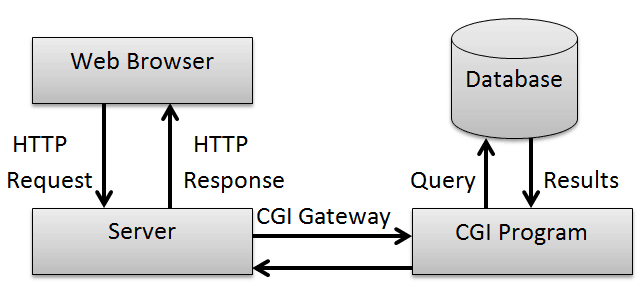
- 웹서버와 외부 프로그램 사이에 정보를 주고받는 방법이나 규약
- 클라이언트(브라우저)가 서버에 보낸 요청이 정적인 HTML이 아니라 동적인 PHP 등이라면 서버는 CGI를 요청하고 CGI를 사용하는 CGI 프로그램이 CGI 응답을 보내면 서버는 이걸 HTTP 응답으로 바꿔서 클라이언트로 다시 보냄
- 표준 입출력을 이용하므로 대부분의 프로그래밍 언어로 구현 가능
- CGI는 요청이 올 때마다 새 프로세스를 생성하는데, fastCGI는 이전에 생성한 프로세스를 재활용해서 성능 개선
(php-fpm은 CGI 프로그램!)
구현
VirtualBox 세팅
중간중간 스냅샷 찍어서 백업해두기! (참고)
- VirtualBox에 Ubuntu 설치: 메모리는 4기가, 파일 크기는 10기가
- 패키지 설치
su - apt-get update apt-get install -y curl apt-get install -y git apt-get install -y vim apt-get install -y nscd - Docker 설치 (문제있을 때 참고)
- docker-compose 설치
공유폴더 설정
mount -t vboxsf (공유 폴더 이름) /mnt/share
virtualBox에서 실행하니까 나는 오류들...
- Fatal error: Please read "Security" section of the manual to find out how to run mysqld as root!
👉 Dockerfile에서mysqld를 실행하기 전에User mysql설정- Warning: World-writable config file '[설정파일]' is ignored.: 파일에 대한 권한 설정
- /etc/hosts를 수정해도 브라우저가 도메인을 인식하지 못하는 오류: nscd 패키지로 dns 캐시 flush
- nginx 500 에러: nginx의 컨테이너에서 로그 확인
👉 권한 문제
👉/var/www/wordpress의 권한을www-data에게 주기
nginx
- Debian Buster에 nginx 설치
- nginx가 제대로 실행 안 되고 자꾸 꺼지는 문제:
daemon off설정으로 nginx를 PID 1로 만들고 포어그라운드에서 실행하도록 함
👉 도커는 내부에 PID 1이 있는 프로세스에만 신호를 보낼 수 있고, Dockerfile의CMD로 실행되는 프로세스는 PID 1을 가짐
그런데 데몬으로 백그라운드에서 프로세스가 실행되면 아무것도 실행되지 않은 것으로 보고 종료하기 때문 - openssl로 인증서 발급
- 비밀번호 입력받지 않기(암호화하지 않기):
-nodes옵션 - 인증서에 필요한 정보를 미리 전달해서 입력 대기하지 않기:
-subj옵션에 인자로 필요한 정보 전달
- 비밀번호 입력받지 않기(암호화하지 않기):
- nginx https 설정 파일 작성
- nginx.conf와 default.conf: nginx.conf 자체를 수정했더니 자꾸 서버가 꺼지길래 찾아보니까 default.conf를 작성하라는 얘기가 있어서 그렇게 했더니 됐다.
- 크롬에서
ERR_CERT_INVALID오류: openssl로 self-signed 인증서를 발급해서 위험하다고 판단이 됐다. 빈 공간 클릭하고thisisunsafe입력하면 넘어감
MariaDB
- Ubuntu 환경에서 MariaDB 설치
- MariaDB 사용자 관련 SQL
- MariaDB 루트 비밀번호 변경
- MariaDB 실행하기:
CMD ["mysqld-safe"]로 데몬 실행
👉 포어그라운드에서 실행하여PID 1을 가지도록 해줌 - 도커에서 MariaDB 사용하기:
docker run -it -p 3306:3306 --name mariadb mariadb bash로 컨테이너를 실행해서 컨테이너에 접근할 수 있음 - mysqld 실행 종료:
mysqladmin -u root -p shutdown - 50-server.conf 경로를 찾아서 mysqld 설정 (나는
/etc/mysql/mariadb.conf.d/) - .env의 환경변수를 Dockerfile에서 사용하기
WordPress
- php-fpm과 wp-cli 설치 (참고)
데비안 부스터에 php-fpm은 최대 7.3버전이 설치 가능한 듯..?
워드프레스를 명령줄로 실행하기 위해 wp-cli를 설치
컨테이너에서wp --info명령이 잘 실행되는지 확인 - wp-cli로 wordpress 다운로드 및 설정: 경로를
--path로 지정 가능 - wp-config.php 설정
- wp-cli 명령어들
- wordpress 설치 이후 nginx 설정 수정 (추가) (nginx location 참고)
- 이미지랑 폰트를 301 오류 내면서 못 받아오는 경우
👉 혹시나 해서 볼륨을 설정했더니 해결됐다. 나중에 생성되는 스태틱 파일들이 임시 볼륨 같은 곳에 저장되어서 발생한 것으로 추정... - docker-compose 환경변수 파일 설정
error establishing a database connection
이것 때문에 며칠을 고생했는데 mariadb가 제대로 실행되기 전에 워드프레스가 연결을 시도하면서 그런 거였다. Dockerfile에서
wp core install명령을 바로 실행하지 않고 따로 쉘 스크립트를 작성한 뒤 컨테이너가 만들어진 후CMD로 실행하니까 해결됐다.
networks
- docker-compose.yml에 네트워크를 정의하면 도커 컴포즈 실행 시에 자동으로 네트워크 설정
docker-compose run [서비스명] ping [서비스명]으로 ping 날려서 연결이 잘 됐는지 확인
예)docker-compose run nginx ping mariadb
사용자 정의 네트워크를 사용해야 하는 이유
기본적으로 default 네트워크가 생성되고 bridge 방식으로 연결되긴 함
- default 네트워크에서는 IP 주소로만 서로에게 접근이 가능하기 때문에 이름을 사용하려면 따로 네트워크를 정의
(아니면--link옵션을 써야 하는데 섭젝에서 금지하기도 했고 레거시)- 컨테이너가 추가되면
--network옵션을 쓰지 않는 이상 기본적으로 default 네트워크에 속하게 되는데, 이는 예기치 않은 문제를 일으킬 수 있으므로 사용자 지정 네트워크를 만드는 것이 안전- default 네트워크 설정을 변경하면 호스트의 iptables 자체가 변경되어야 하기 때문에 도커를 재시작해야 하므로 비효율적
--link옵션 없이 도커 볼륨, 도커 컴포즈 변수 등을 통해 환경 변수 공유 가능
volumes
Makefile
- docker compose
- docker compose up
- docker compose down
- prune: 사용되지 않는 데이터 삭제
- docker compose logs
최적화
- Best practices for writing Dockerfiles
RUN,COPY,ADD만 레이어를 생성함- 레이어 수 줄이기: 여러 줄의
RUN을 한 줄로 COPY나ADD는 파일의 변경사항까지 비교해서 캐싱하기 때문에 여러 줄로 분리해서 작성- 레이어는 스택으로 쌓이기 때문에 변경이 빈번한 레이어를 나중에 작성 (이전 레이어는 캐시에 저장된 것을 사용하도록)
- 설치하는 패키지는 알파벳 순서로 줄을 분리해서 쓰면 관리가 용이
명령어 정리
docker
# 이미지 목록 확인
docker images
# 컨테이너 생성 및 실행
docker run [이미지 이름] # 이미지를 가지고 컨테이너를 생성/실행
# 옵션
-it [이미지 이름] # 인터랙티브 쉘(interactive tty) 실행
-d # detached 모드로 실행 (현재 터미널에서 분리하여 실행)
--name [컨테이너 이름] # 컨테이너 이름 설정
-e [환경변수명]="[값]" # 컨테이너 환경변수 설정
-P # 컨테이너의 모든 포트를 호스트의 랜덤한 포트로 연결
-p [호스트포트]:[컨테이너포트] # 포트를 명시적으로 매핑
# 컨테이너 목록 확인
docker ps # 현재 실행중인 컨테이너 목록 확인
# 옵션
-a # 현재 실행중 + 실행됐던 컨테이너 목록 확인
# 컨테이너 콘솔 로그 확인
docker logs [컨테이너 id/이름]
# 실행중인 컨테이너 내부에서 명령 실행
docker exec [컨테이너 id/이름] [명령어]
# 컨테이너 실행 중단
docker stop [컨테이너 id/이름]
# 컨테이너 삭제
docker rm [컨테이너 id/이름]
# 옵션
-f # 실행중인 컨테이너 강제 삭제
# 컨테이너 포트 확인
docker port [컨테이너 id/이름]
# 이미지 빌드
docker build [경로]
# 옵션
-t [이미지 이름] # 이미지 이름 지정. [이미지 이름]:[태그 이름]을 통해 태그를 지정할 수도 있음docker-compose
# 도커 컴포즈 실행
docker-compose up # 현재 디렉토리의 docker-compose.yml 파일을 참고하여 실행
# 옵션
-d # detached 모드 (백그라운드에서 실행)
--build # build하고 실행
# 도커 컴포즈 실행 종료
docker-compose down
# 옵션
--volumes # 데이터 볼륨까지 삭제
# 실행 중인 서비스 목록
docker-compose ps
# 로그 확인
docker-compose logs # 뒤에 특정 서비스명을 써서 해당 로그만 골라서 볼 수도 있음
# 옵션
-f # follows (실시간 출력 확인)
# 특정 서비스에서 명령어 실행
docker-compose run [서비스 이름] [명령어]
# 서비스 실행 중단
docker-compose stop
mariaDB
# 데이터베이스 목록 확인
show databases;
# 데이터베이스 선택
use [데이터베이스 이름];
# 테이블 목록 확인
show tables;
# 사용자 목록 확인
select * from mysql.user;참고
도커 한방에 정리 🐳 (모든 개발자들이 배워보고 싶어 하는 툴!) + 실습
Docker for Beginners
Get started with Docker Compose
Use Docker Compose
How To Install WordPress With Docker Compose
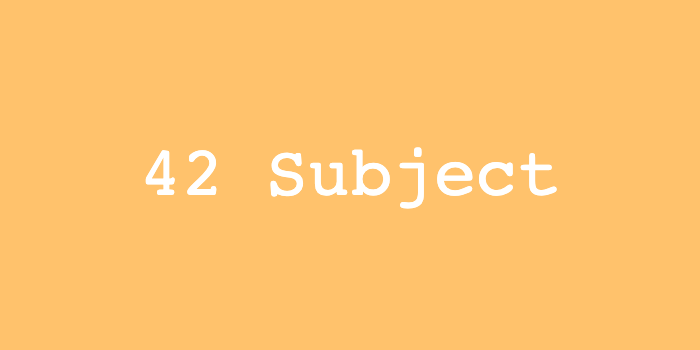

Wow, this was exactly what I needed! I’ve been trying to wrap my head around Docker and virtual machines, especially how Docker containers and images work compared to traditional VMs. The clear breakdown of concepts like Docker volumes, Docker Compose, and even Dockerfiles was a game-changer for me. I feel like I finally get the big picture and can start setting up my environment confidently.
For anyone struggling with setting up NGINX on Rocky Linux, I highly recommend this guide: Install Nginx on Rocky Linux 9. It was a lifesaver when I was trying to connect everything together. Thank you so much for sharing this—I absolutely loved it!